Einen Bericht mithilfe des Berichts-Assistenten erstellen
Verwenden Sie den Berichts-Assistenten, um Berichte mit Diagrammen und Tabellen zu erstellen, mit denen Sie Ihre Daten problemlos analysieren können.
Alle Berichte, die mit dem Berichts-Assistenten erstellt werden, sind Fetch-basierte Berichte. Alle mit dem Berichts-Assistenten erstellten Berichte werden im Querformat gedruckt.
Einen neuen Bericht erstellen
Wählen Sie im linken Navigationsbereich den Bereich „Berichte“ aus.
Klicken Sie auf der Befehlsleiste auf Neu.
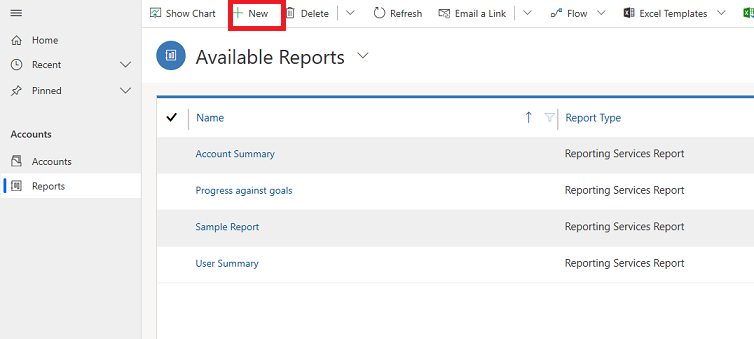
Es erscheint ein Bericht:Neuer Bericht Bildschirm. Behalten Sie für Berichtstyp die Standardauswahl Bericht des Berichts-Assistenten bei, und wählen Sie die Schaltfläche Berichts-Assistent aus.
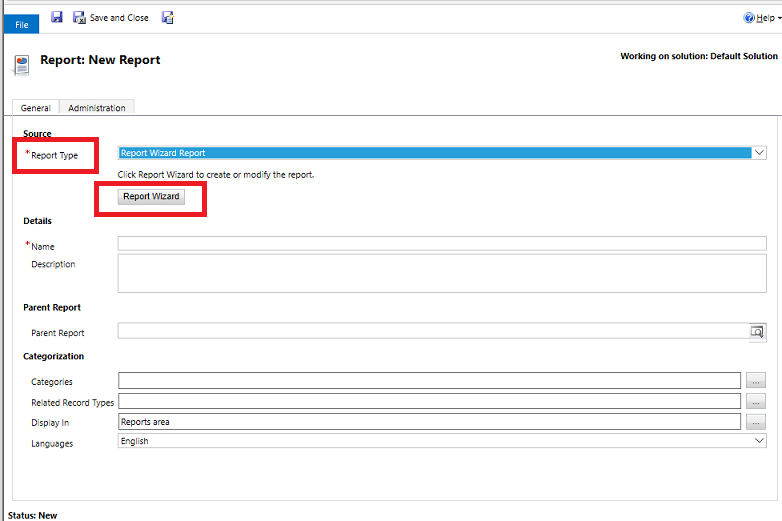
Behalten Sie im nächsten Bildschirm die Standardauswahl bei, und wählen Sie dann Weiter aus.
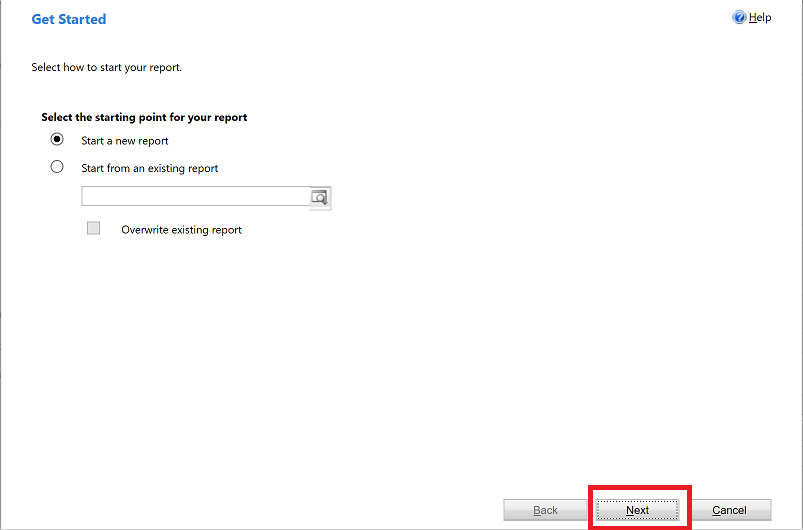
Geben Sie im Bildschirm Berichtseigenschaften einen Namen für den Bericht ein, und wählen Sie dann die Zeile aus, die in den Bericht eingeschlossen werden soll. Klicken Sie dann auf Weiter.
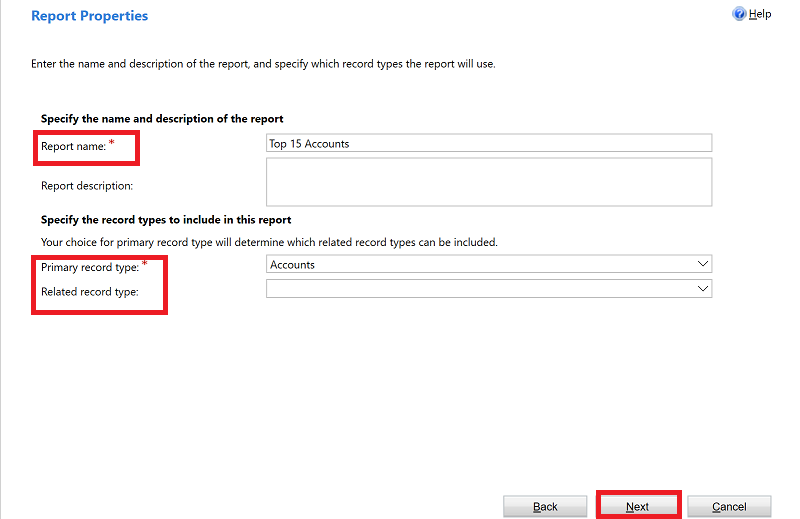
Wählen Sie auf dem Bildschirm Zeilen auswählen, die in den Bericht aufgenommen werden sollen die Filter aus, die bestimmen, welche Zeilen in Ihren Bericht aufgenommen werden. Wenn Sie z. B. nur Ergebnisse für Zeilen anzeigen möchten, die in den letzten 60 Tagen geändert wurden, können Sie diesen Filter in diesem Bildschirm festlegen. Wenn Sie nicht möchten, dass die Daten gefiltert werden, wählen Sie Löschen aus.

Wählen Sie im Bildschirm Layout für Spalten das Layout des Berichts aus. Wählen Sie Klicken Sie hier, um eine Gruppierung hinzuzufügen aus, und wählen Sie aus, wie die Daten gruppiert werden sollen.
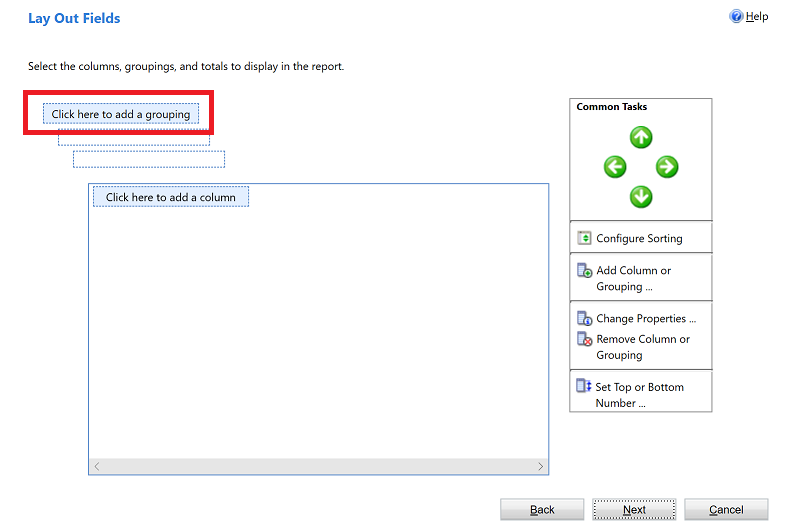
Wählen Sie den Zeilentyp und die Spalte für die Daten aus, die im Bericht gruppiert werden sollen. Wenn Sie Ihre Auswahl getroffen haben, wählen Sie OK aus.
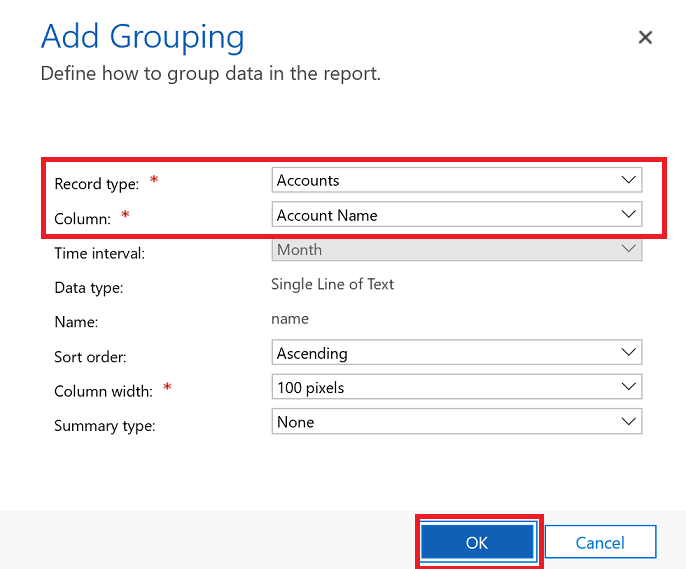
Wählen Sie Klicken Sie hier, um eine Spalte hinzuzufügen für Spalten mit Daten aus, die sich auf den im vorherigen Schritt ausgewählten Zeilentyp beziehen.
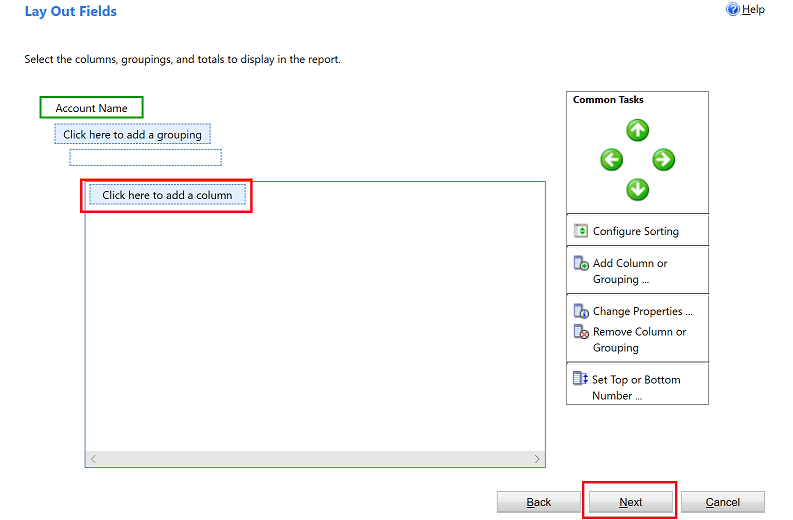
Wählen Sie im Bildschirm Spalte hinzufügen die Daten aus, die für die Spalte angezeigt werden sollen, und wählen Sie dann OK aus.
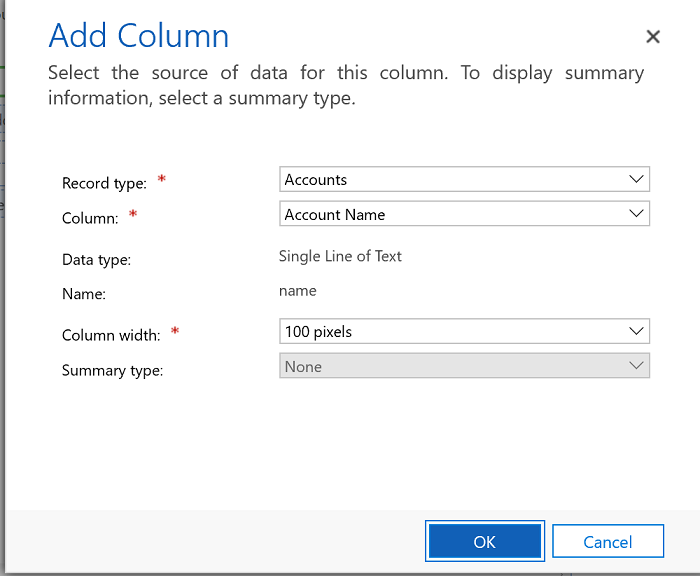
Wiederholen Sie den vorherigen Schritt für alle weiteren Spalten, die Sie hinzufügen möchten. Wenn Sie den Vorgang abgeschlossen haben, wählen Sie im Bildschirm Layout für Spalten die Option Weiter aus.
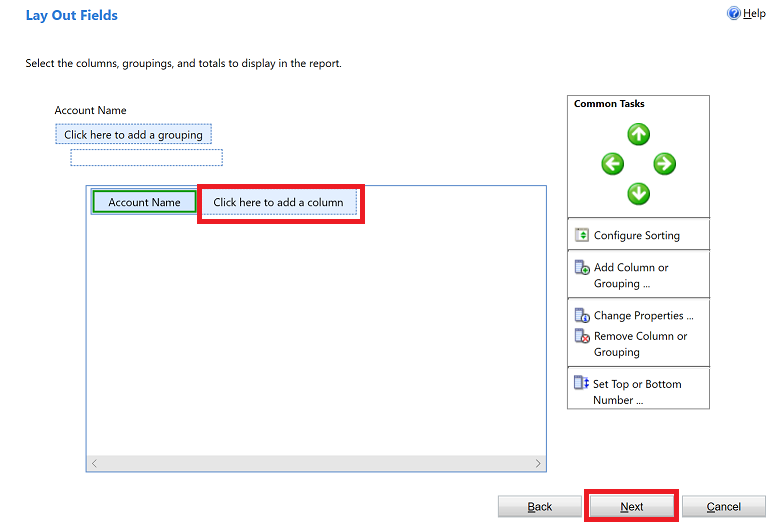
Wählen Sie auf dem Bildschirm Bericht formatieren, wie Sie Ihren Bericht formatieren möchten und wählen Sie dann Weiter.
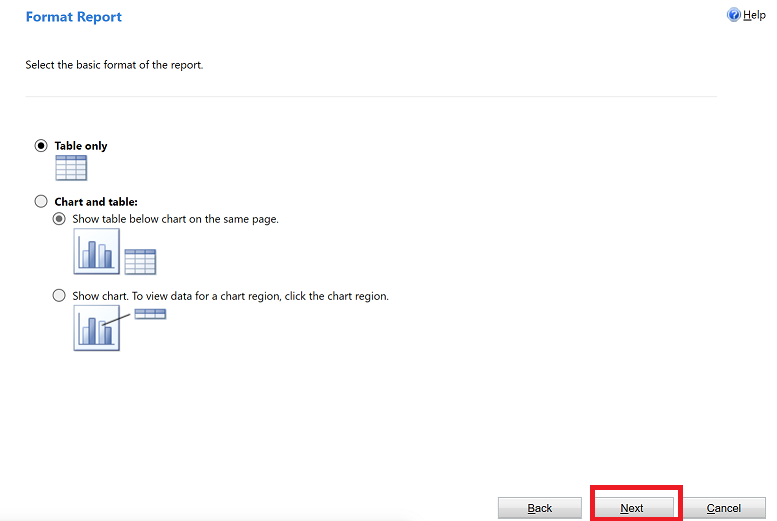
Überprüfen Sie die Zusammenfassung des Berichts, und wählen Sie Weiter und dann Fertigstellen aus. Dieser Bericht wird nun in der Berichtsliste im System angezeigt.

Hinweis
Die Berichte, die Notizen abfragen, werden möglicherweise in HTML-formatiertem Text anstelle von einfachem Text angezeigt. Dies liegt daran, dass der Rich-Text-Editor standardmäßig aktiviert ist. Gehen Sie wie folgt vor, um dieses Problem zu umgehen:
- Deaktivieren Sie den Rich-Text-Editor. Weitere Informationen finden Sie unter Steuerelement für Rich-Text-Editor in Power Apps. Wenn Sie den Rich-Text-Editor deaktivieren, enthalten neu erstellte Notizen keine HTML-Tags. Die vorhandenen Notizen, die erstellt wurden, als der Rich-Text-Editor aktiviert wurde, werden weiterhin in HTML-formatiertem Text angezeigt.
- Aktualisieren Sie die Berichtsdefinition, um formatierten Text zu unterstützen. Weitere Informationen finden Sie unter Importieren von HTML in einen Bericht.
Beachten Sie, dass Mehrfachauswahl-Auswahllistenfelder im Berichtsassistenten nicht vollständig unterstützt werden. Mehrfachauswahl-Auswahllistenfelder können dem Bericht nicht als Gruppierung oder Spalte hinzugefügt werden.
Siehe auch
Vorhandenen Bericht hinzufügen
Problembehebung bei Daten, die nicht in einem Bericht angezeigt werden
Hinweis
Können Sie uns Ihre Präferenzen für die Dokumentationssprache mitteilen? Nehmen Sie an einer kurzen Umfrage teil. (Beachten Sie, dass diese Umfrage auf Englisch ist.)
Die Umfrage dauert etwa sieben Minuten. Es werden keine personenbezogenen Daten erhoben. (Datenschutzbestimmungen).
Feedback
Bald verfügbar: Im Laufe des Jahres 2024 werden wir GitHub-Issues stufenweise als Feedbackmechanismus für Inhalte abbauen und durch ein neues Feedbacksystem ersetzen. Weitere Informationen finden Sie unter https://aka.ms/ContentUserFeedback.
Feedback senden und anzeigen für